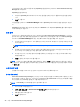HP ProtectTools 시작하기 - Windows 7 and Windows Vista
설정
HP ProtectTools Security Manager 의 개인 설정을 지정할 수 있습니다.
1. 로그온 화면에 로그온을 추가하라는 메시지 표시—웹 사이트나 프로그램 로그온 화면이 감지될
때마다 Password Manager 아이콘에 더하기(+) 기호가 표시되며, 이는 사용자가 이 화면의 로그
온을 암호 저장소에 추가할 수 있음을 나타냅니다. 이 기능을 비활성화하려면 아이콘 설정 대화
상자에서 로그온 화면에 로그온을 추가하라는 메시지 표시 옆의 확인란을 선택
해제합니다.
2. ctrl+win+h 로 Password Manager 열기—Password Manager 빠른 링크 메뉴를 여는 기본 핫키
는 ctrl+Windows 로고 키+h 입니다. 핫키를 변경하려면 이 옵션을 클릭하고 새로운 키 조합을 입
력합니다. 조합에는 ctrl, alt 또는 shift 중 하나 이상과 임의의 알파벳 또는 숫자 키를 포함할 수 있
습니다.
3. 적용을 눌러 변경 사항을 저장합니다.
Credential Manager
Security Manager 인증 정보를 사용하여 사용자의 신원을 확인할 수 있습니다. 이 컴퓨터의 관리자는
사용자가 Windows 계정, 웹 사이트 또는 프로그램에 로그온할 때 신원을 입증하는 데 어떤 인증 정보
를 사용할지 설정할 수 있습니다.
사용 가능한 인증 정보는 이 컴퓨터에 내장되거나 연결되어 있는 보안 장치에 따라 다를 수 있습니다.
내 로그온 아래에 있는 Credential Manager 를 누르면
지원되는 인증 정보와 요구 사항, 현재 상태가
표시되며 다음과 같은 내용이 포함되어 있습니다.
●
암호
●
SpareKey
●
지문
●
스마트 카드
● 얼굴
인증 정보를 등록하거나 변경하려면 링크를 누르고 화면의 지시를 따릅니다.
Windows 암호 변경
Security Manager 를 사용하면 Windows 제어판에서보다 쉽고 빠르게 Windows 암호를 변경할 수 있
습니다.
Windows 암호를 변경하려면 다음과 같이 하십시오.
1. Security Manager 대시보드에서 Credential Manager 를 누른 다음 암호를 누릅니다.
2. 현재 Windows 암호 텍스트 상자에 현재 암호를 입력합니다.
3. 새 Windows 암호 텍스트 상자에 새 암호를 입력하고 새 암호 확인 텍스트 상자에 다시 입력합니
다.
4. 변경을 눌러 현재 암호를
입력한 새 암호로 즉시 변경합니다.
SpareKey 설정
SpareKey 를 사용하면 이전에 관리자가 정의한 목록에서 세 가지 보안 질문에 답변하여 지원 플랫폼
의 컴퓨터에 액세스할 수 있습니다.
내 로그온 31